企业微信是一款当下许多企业都会使用的线上办公软件,很多小伙伴在下班后还频繁收到企业微信的消息弹窗十分的烦躁,这时就需要设置企业微信的下班免打扰,让自己下班后不再受烦,小编就给大家带来企业微信怎么设置下班免打扰。
操作步骤
1、打开企业微信,点击有下角的“我”
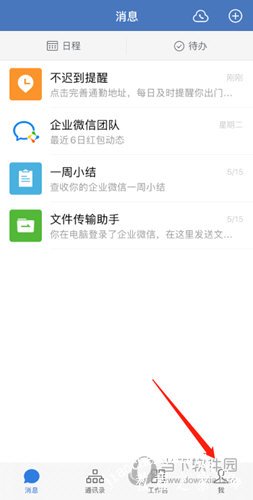
2、进入个人页面后点击“设置”
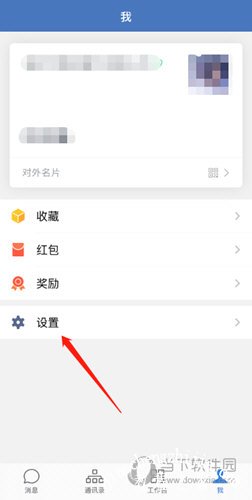
3、在设置中点击“通用”
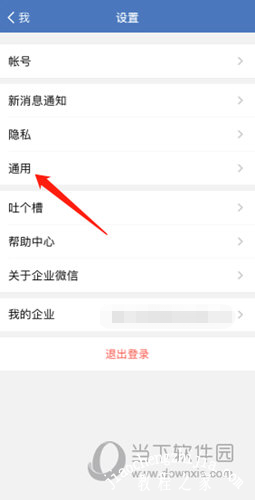
4、点击箭头所指的“休息一下”
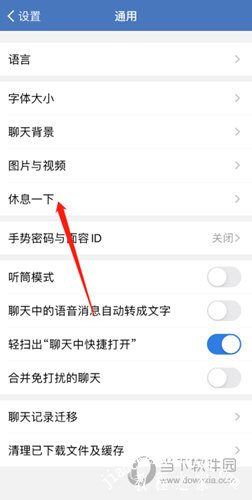
5、在这里就能设置下班免打扰,在下班后不再接受信息。
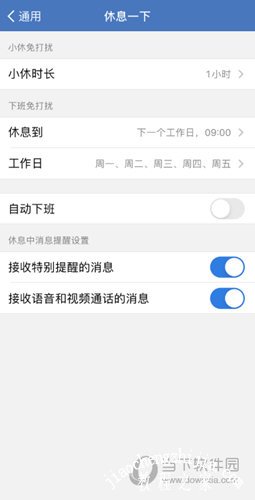
以上就是企业微信怎么设置下班免打扰的教程步骤,在下班后屏蔽企业微信的消息,将工作的事情丢在脑后,享受一个清静、只属于自己的生活。